在往届宇宙漫游创作大赛中,曾涌现出多部讲述航天成就和介绍航天器的漫游作品,天宫二号、东方红卫星、旅行者号等知名航天器的3D模型在茫茫星海中运行的画面给不少观众留下了深刻的印象。3D模型可以将漫游画面呈现的更加动感,尤其在星体附近,以星体大气层和地形为背景,再配合视角的缩放会给观众一种“大片”的感觉。通过对多个模型的移动进行精确调整,还可以实现火箭分离、空间站对接、卫星近地飞行等经典场景。

图1:漫游截图
3D模型怎么选?
万维望远镜能够导入3DS和OBJ两种格式的3D模型。两种格式的模型各有优势:3DS格式模型的细节更精细、色泽明亮、反光度高;OBJ格式模型的色泽更柔、反光度不高、更贴近画面效果,模型相较3DS占内存要小。在制作时可以将两种格式的模型都做出来,导入画面比较后再确定用哪个格式的模型更合适。

图2:OBJ格式(左)与3DS格式(右)对比
如果你不知道去哪里找3D模型,这里为大家提供了一些网址可供参考:
NASA 3D资源网:https://nasa3d.arc.nasa.gov/models
3D学苑:https://www.3dxy.com
yeggi 3D资源网:https://www.yeggi.com
3D模型如何导入?
在“图层”中选择想要导入3D模型的图层,右键--添加--选择准备好的3D模型,即可完成模型导入。
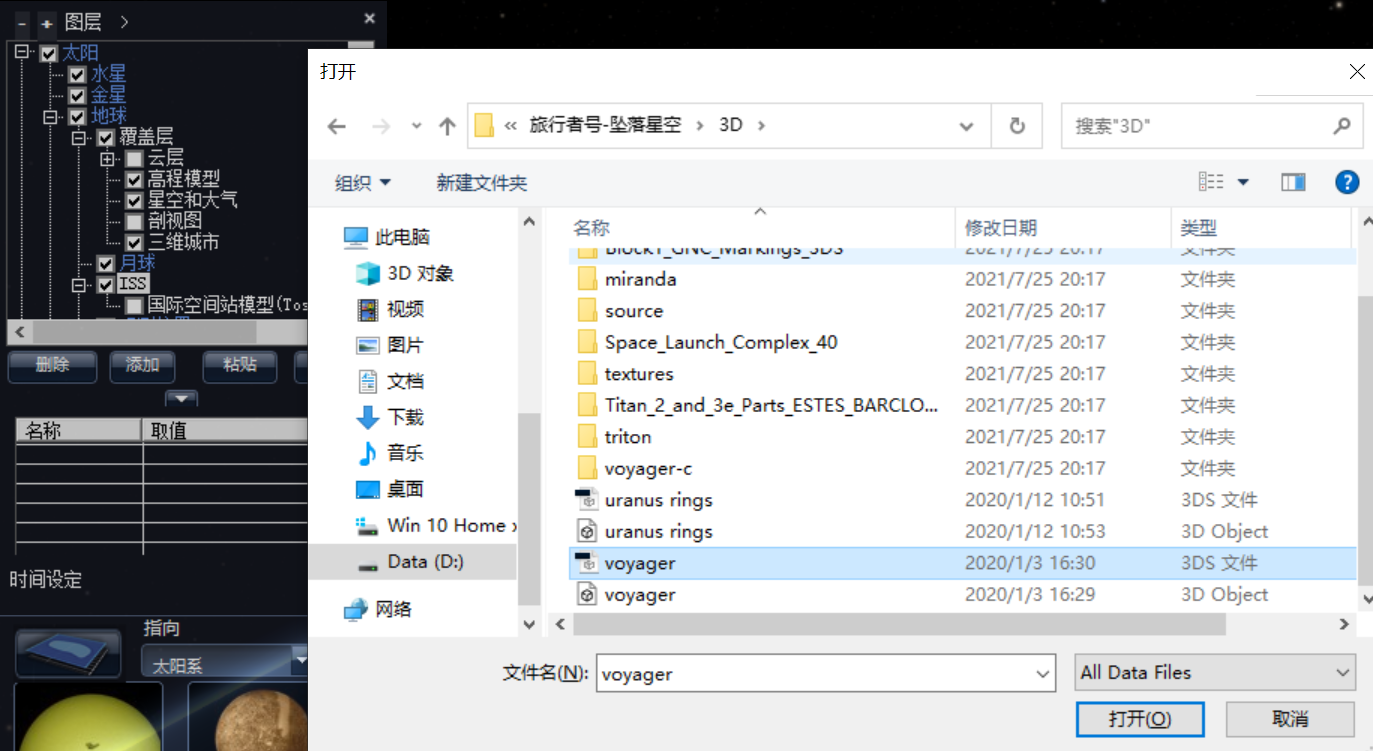
图3:3D模型的导入
如果你暂时没有找到适合的3D模型,其实万维望远镜本身就自带了一个3D模型——国际空间站。你可以依次打开图层-地球-ISS,勾选国际空间站模型,右键点击ISS-跟踪本帧,就可以找到它啦!

图4:国际空间站3D模型
让你的3D模型动起来!
右键点击导入后的3D模型--属性,可以找到模型的位置、大小比例、角度信息,根据画面需要进行调整(鼠标直接拖动或输入精确位置),按住ctrl也可以拖动鼠标调整模型角度。以不同的属性信息设定开始和结束摄影位置即可得到动态的3D模型画面,实现移动、缩放、旋转的动画效果。
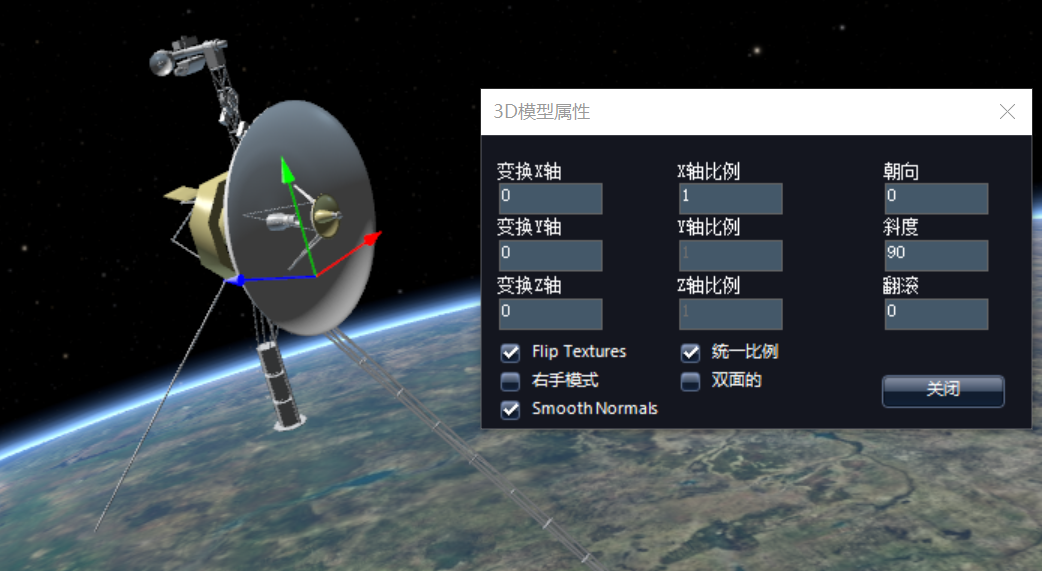
图5:3D模型属性界面
小技巧:航空器绕轨飞行模拟
航空器通常围绕一个固定的轨迹完成运行,因此,我们可以在万维望远镜中使用卫星的两行式轨道参数(TLE,Two-Line Orbital Element)来模拟其绕行的状态。
关于TLE数据
两行式轨道参数(TLE,Two-Line Orbital Element),又称卫星星历,包含了卫星的参数信息。TLE数据可以看做是对某个卫星在特定时间点的编码。
完整的TLE数据其实由3行内容组成。第0行(将第1行视为0行)是卫星通用名称,最长为24个字符。前面标数字1、2的分别是第1行和第2行,都是标准的卫星星历格式(TLE格式)。1、2两行每行有69个字符,包括0~9,A~Z(大写)、空格、点和正/负号。这些字符分别代表了卫星的编号、轨道数据时间点和轨道参数。
假设我们要模拟ISS的运行情况,首先在网络上搜索它的TLE(参考网址:https://celestrak.com/)。在ISS的TLE数据列表中找到任意一组TLE数据,复制第1、2行内容,示例如下:
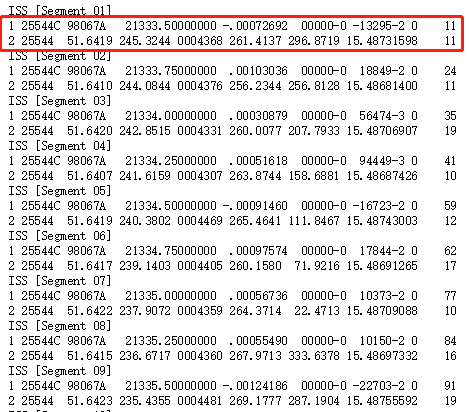
图6:TLE数据示意图
复制数据后先在万维望远镜中依次点击:图层-地球,右键点击地球-新建参考框架;接下来输入轨道名称、偏置类型选择Orbital;下一步勾选过于遥远时显示为点和显示轨道路径;最后点击粘贴TLE。完成后就可以在视角中看到这条运行轨道了。
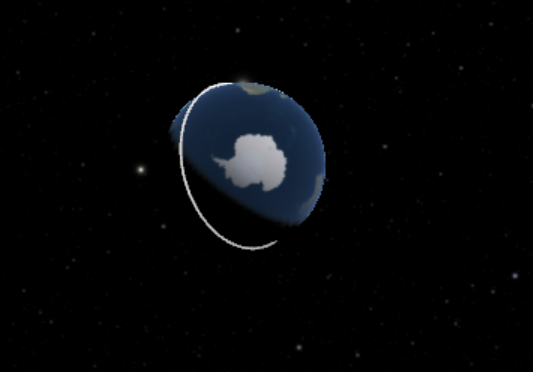
图7:成功插入TLE数据后即可显示轨道
如果您使用的是外部导入的3D模型,在左侧图层区找到之前设定的图层名称,在上面点击右键-添加3D模型,之后再次右键图层名称-跟踪本帧,这时你的3D模型就可以在预定轨道上运动起来啦!







 扫码下载APP
扫码下载APP

 科普中国APP
科普中国APP
 科普中国
科普中国
 科普中国
科普中国